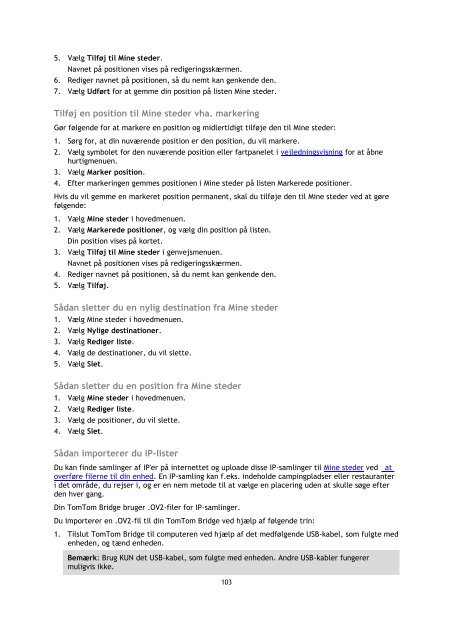TomTom Bridge Guide de référence - PDF mode d'emploi - Dansk
TomTom Bridge Guide de référence - PDF mode d'emploi - Dansk
TomTom Bridge Guide de référence - PDF mode d'emploi - Dansk
You also want an ePaper? Increase the reach of your titles
YUMPU automatically turns print PDFs into web optimized ePapers that Google loves.
5. Vælg Tilføj til Mine ste<strong>de</strong>r.<br />
Navnet på positionen vises på redigeringsskærmen.<br />
6. Rediger navnet på positionen, så du nemt kan genken<strong>de</strong> <strong>de</strong>n.<br />
7. Vælg Udført for at gemme din position på listen Mine ste<strong>de</strong>r.<br />
Tilføj en position til Mine ste<strong>de</strong>r vha. markering<br />
Gør følgen<strong>de</strong> for at markere en position og midlertidigt tilføje <strong>de</strong>n til Mine ste<strong>de</strong>r:<br />
1. Sørg for, at din nuværen<strong>de</strong> position er <strong>de</strong>n position, du vil markere.<br />
2. Vælg symbolet for <strong>de</strong>n nuværen<strong>de</strong> position eller fartpanelet i vejledningsvisning for at åbne<br />
hurtigmenuen.<br />
3. Vælg Marker position.<br />
4. Efter markeringen gemmes positionen i Mine ste<strong>de</strong>r på listen Markere<strong>de</strong> positioner.<br />
Hvis du vil gemme en markeret position permanent, skal du tilføje <strong>de</strong>n til Mine ste<strong>de</strong>r ved at gøre<br />
følgen<strong>de</strong>:<br />
1. Vælg Mine ste<strong>de</strong>r i hovedmenuen.<br />
2. Vælg Markere<strong>de</strong> positioner, og vælg din position på listen.<br />
Din position vises på kortet.<br />
3. Vælg Tilføj til Mine ste<strong>de</strong>r i genvejsmenuen.<br />
Navnet på positionen vises på redigeringsskærmen.<br />
4. Rediger navnet på positionen, så du nemt kan genken<strong>de</strong> <strong>de</strong>n.<br />
5. Vælg Tilføj.<br />
Sådan sletter du en nylig <strong>de</strong>stination fra Mine ste<strong>de</strong>r<br />
1. Vælg Mine ste<strong>de</strong>r i hovedmenuen.<br />
2. Vælg Nylige <strong>de</strong>stinationer.<br />
3. Vælg Rediger liste.<br />
4. Vælg <strong>de</strong> <strong>de</strong>stinationer, du vil slette.<br />
5. Vælg Slet.<br />
Sådan sletter du en position fra Mine ste<strong>de</strong>r<br />
1. Vælg Mine ste<strong>de</strong>r i hovedmenuen.<br />
2. Vælg Rediger liste.<br />
3. Vælg <strong>de</strong> positioner, du vil slette.<br />
4. Vælg Slet.<br />
Sådan importerer du IP-lister<br />
Du kan fin<strong>de</strong> samlinger af IP'er på internettet og uploa<strong>de</strong> disse IP-samlinger til Mine ste<strong>de</strong>r ved at<br />
overføre filerne til din enhed. En IP-samling kan f.eks. in<strong>de</strong>hol<strong>de</strong> campingpladser eller restauranter<br />
i <strong>de</strong>t områ<strong>de</strong>, du rejser i, og er en nem meto<strong>de</strong> til at vælge en placering u<strong>de</strong>n at skulle søge efter<br />
<strong>de</strong>n hver gang.<br />
Din <strong>TomTom</strong> <strong>Bridge</strong> bruger .OV2-filer for IP-samlinger.<br />
Du importerer en .OV2-fil til din <strong>TomTom</strong> <strong>Bridge</strong> ved hjælp af følgen<strong>de</strong> trin:<br />
1. Tilslut <strong>TomTom</strong> <strong>Bridge</strong> til computeren ved hjælp af <strong>de</strong>t medfølgen<strong>de</strong> USB-kabel, som fulgte med<br />
enhe<strong>de</strong>n, og tænd enhe<strong>de</strong>n.<br />
Bemærk: Brug KUN <strong>de</strong>t USB-kabel, som fulgte med enhe<strong>de</strong>n. Andre USB-kabler fungerer<br />
muligvis ikke.<br />
103